Cómo instalar PhantomJS en Rhel 8 / Centos 8
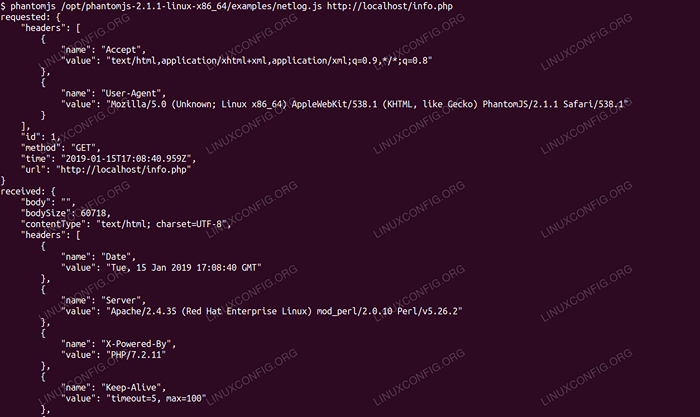
- 2369
- 65
- Hugo Vera
PhantomJS es un navegador scriptable y sin cabeza. Puede ser de ayuda esencial en las pruebas automatizadas de servicios web, puede generar capturas de pantalla de la página que está de visita, imprima efectivamente el tráfico mientras navega por una página, solo por nombrar algunas de sus características. Phantomjs se puede escribir en JavaScript, por lo que no necesitamos aprender otro idioma es que estemos familiarizados con él. Lamentablemente, su desarrollo está suspendido en este momento, pero el último lanzamiento estable está disponible para descargar.
En este tutorial instalaremos PhantomJs en Rhel 8 / CentOS 8, y ejecutaremos uno de los ejemplos enviados con el paquete para ver que nuestra herramienta funcione.
En este tutorial aprenderás:
- Cómo descargar el paquete PhantomJS
- Cómo extraer y colocar el binario en el camino
- Cómo ejecutar un script de ejemplo con PhantomJS
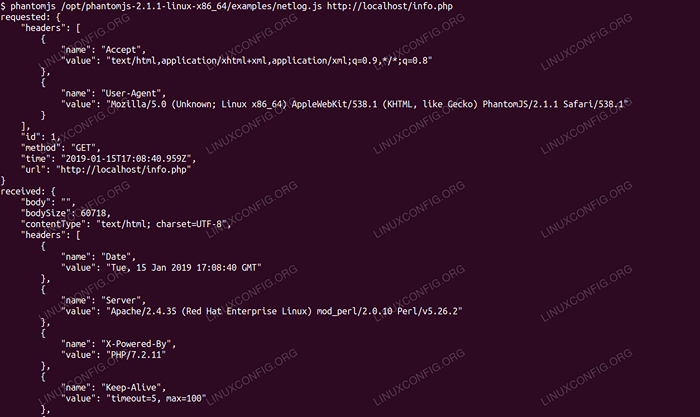 Ejecutando un script de ejemplo con PhantomJS.
Ejecutando un script de ejemplo con PhantomJS. Requisitos y convenciones de software utilizados
| Categoría | Requisitos, convenciones o versión de software utilizada |
|---|---|
| Sistema | RHEL 8 / CENTOS 8 |
| Software | Phantomjs 2.1.1 |
| Otro | Acceso privilegiado a su sistema Linux como root o a través del sudo dominio. |
| Convenciones | # - requiere que los comandos de Linux dados se ejecuten con privilegios raíz directamente como un usuario raíz o mediante el uso de sudo dominiops - Requiere que los comandos de Linux dados se ejecuten como un usuario regular no privilegiado |
Cómo instalar PhantomJS en RHEL 8 / CentOS 8 Paso a paso Instrucciones
Phantomjs es realmente autónomo. Si tenemos los pocos paquetes que requiere, no necesitaríamos raíz Acceso para instalar la herramienta para nosotros (es decir, accesible solo para nuestro usuario). Para garantizar que cada usuario del sistema pueda usar esta herramienta, la colocaremos en una ruta de todo el sistema, y esto requiere un usuario privilegiado.
- Primero debemos verificar que tengamos los paquetes requeridos:
$ RPM -Q GLIBC GLIBC -2.28-18.El8.x86_64 $ rpm -q fontconfig fontconfig -2.13.1-2.El8.x86_64
Si no, podemos instalar los paquetes anteriores con
DNF:# DNF Instalar GLIBC FONTCONFIG
- Podemos visitar el sitio de descarga oficial para encontrar la URL que necesitamos. En nuestro caso, es la dirección del paquete para Linux x86_64. Entramos en el
/optarDirectorio, donde almacenaremos el binario, los ejemplos y los lectores:# CD /OPT
Y descargue el paquete con
wget:# wget https: // bitbucket.org/ariya/phantomjs/downloads/phantomjs-2.1.1-Linux-X86_64.alquitrán.bz2
- A continuación, extraemos el archivo:
# tar -xvf Phantomjs -2.1.1-Linux-X86_64.alquitrán.bz2
- Un lugar común para los binarios y herramientas instalados por el usuario (es decir, no originarios de los repositorios de la distribución)
/usr/local/bin. En rhel también está en todos$por defecto. Creamos un enlace simbólico en este directorio, y al hacerlo, cualquier usuario antiguo o nuevo lo encontrará con Simple Bash Autocompletion:# ln -s /opt /phantomjs -2.1.1-Linux-X86_64/bin/PhantomJS/USR/local/bin/PhantomJS
- Para probar que tenemos
fantomjsEn nuestro camino, podemos escribir el comando sin ninguna ruta como ningún usuario del sistema:$ PhantomJS -Versión 2.1.1
- Si bien el binario en sí está ahora en nuestro camino, los ejemplos enviados con el paquete distribuido no están. Podemos probar nuestra herramienta ejecutando estos ejemplos, lo que puede darnos un comienzo de escribir nuestros propios scripts para PhantomJs. El siguiente ejemplo,
netlog.jsImprimirá todo el tráfico generado mientras PhantomJS visita un sitio web, incluida la información del encabezado y los datos binarios. En nuestro caso lo dirigimos contra el famosoinformación.php(PHP'sphpinfo ();llamado) servido por un servidor web que se ejecuta localmente.$ Phantomjs /Opt /PhantomJS-2.1.1-Linux-x86_64/ejemplos/netlog.js http: // localhost/info.php
Se nos proporciona todos los datos solicitados y recibidos, por lo que una llamada simple, ya que esta producirá una larga salida.
solicitado: "encabezados": ["nombre": "aceptar", "valor": "text/html, aplicación/xhtml+xml, aplicación/xml; q = 0.9,*/*; q = 0.8 ", " nombre ":" agente de usuario "," valor ":" Mozilla/5.0 (desconocido; Linux x86_64) AppleWebkit/538.1 (khtml, como gecko) Phantomjs/2.1.1 safari/538.1 "]," id ": 1," Método ":" Get "," Time ":" 2019-01-15T17: 48: 57.393z "," URL ":" http: // localhost/info.php " recibido: " cuerpo ":" "," bodySize ": 60718," contentType ":" text/html; charset = utf-8 "," encabezados ": [" nombre ":" fecha "," valor ":" martes, 15 de enero de 2019 17:48:57 gmt ", " nombre ":" servidor "," valor ":" apache/2.4.35 (Red Hat Enterprise Linux) Mod_perl/2.0.10 perl/v5.26.2 ", " Nombre ":" X-Powered-by "," Valor ":" Php/7.2.11 ", " Nombre ":" Keep-Alive "," Value ":" Timeout = 5, max = 100 ", [...]
Tutoriales de Linux relacionados:
- Cosas para instalar en Ubuntu 20.04
- Una introducción a la automatización, herramientas y técnicas de Linux
- Introducción a JavaScript Loops
- Cómo tomar capturas de pantalla usando maim en Linux
- Cómo tomar una captura de pantalla en Ubuntu 22.04 Jellyfish de Jammy ..
- Cosas para instalar en Ubuntu 22.04
- Cómo instalar el navegador web Google Chrome en Ubuntu 22.04 ..
- Lista de las mejores herramientas de Kali Linux para pruebas de penetración y ..
- Cómo usar el comando tcpdump en linux
- Lista de navegadores disponibles en Linux
- « Cómo instalar el último navegador Firefox en la estación de trabajo Rhel 8 / Centos 8
- Cómo instalar Compass en Rhel 8 / Centos 8 »

